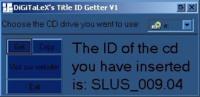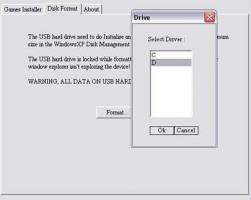Ricezione SDR con chiavetta USB DVB-T

In questa guida cercherò di spiegare come poter utilizzare una chiavetta DVB-T come ricevitore SDR su un ampio spettro di frequenza (normalmente da 70 Mhz a 1.700 Mhz).
La chiavetta
La prima cosa necessaria è una chiavetta DVB-T (d’ora in poi la chiamerò semplicemente key), di quelle che si usano per vedere la Tv attraverso il PC. Di queste key ovviamente ne esistono moltissimi tipi che sfruttano diversi chip. Sarà quindi indispensabile che la key in nostro possesso (o che andremo ad acquistare) abbia queste caratteristiche:
1° Tipo –> RTL 2832u + E4000
2° Tipo –> RTL 2832u + R82OT
KEY di Tipo 1

KEY di Tipo 2

KEY di Tipo 1 aperta

KEY Tipo 1 - Chip RTL2832U e Chip E4000


Confezione di consegna KEY di Tipo 2

Antenna contenuta nella confezione

Connettore di antenna

Modifica cavetto antenna con intestazione BNC

Per trasformare la key nel ricevitore SDR non avremo necessità di alcun intervento hardware, ma tutto si basa sulla sostituzione dei driver e la copia di librerie DLL. In particolare, per eseguire il tutto avremo bisogno dei seguenti software:
- Software Zadig (per chi ha windows XP prelevare la versione v2.0.1.154): http://sourceforge.net/projects/libwdi/files/zadig/
- Software SDR# che potremo prelevare al seguente indirizzo: http://sdrsharp.com/downloads/sdr-nightly.zip
- Il plug-in RTLSTR per SRD# che potremo prelevare al seguente indirizzo: http://sdrsharp.com/downloads/sdr-nightly-rtlsdr.zip
- Le librerie RTLSDR di Osmocom che potremo prelevare al seguente indirizzo: http://bit.ly/MwgKGY
- Un PC con Windows XP o superiori e con framework .NET 3.5 già installato.
Pur non essendoci necessità di moltissime risorse, è preferibile utilizzare PC con un processore minimo Pentium 4. La scheda audio è importantissima, più e di buona qualità, migliore sarà il rapporto S/R dei segnali ricevuti.
Scaricati tutti i software necessari, procediamo con le seguenti operazioni.
PASSO 1 - Installazione dei Driver con Zadig
Nella confezione di acquisto della key, troveremo anche un miniCD contenente i driver per la stessa, e il software necessario per la ricezione TV. Mettiamolo via, non ci servirà per l’utilizzo che dobbiamo fare della key.
Inseriamo la key nell’apposita porta USB. A questo punto il sistema operativo cercherà di installare automaticamente i driver, lasciamolo fare, poiché anche se riuscirà nell’intento, successivamente andremo a modificare gli stessi, proprio tramite il programma zadig.
1. Avviamo quindi il file zadig.exe, dopo averlo estratto in una directory a scelta, dal file zip scaricato. Ci troveremo quindi di fronte a tale schermata.
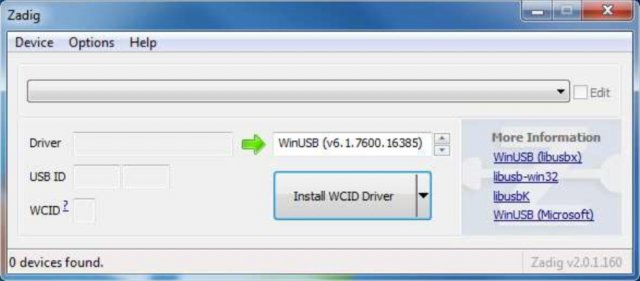
2. Clicchiamo su "Options", quindi "List All Devices”.
3. Selezioniamo dal menù a tendina il dispositivo "Bulk-In, Interface (Interface 0) ". A volte
invece del precedente dispositivo, potremo trovare "RTL2832U", allora ovviamente scegliamo quest’ultimo. Verifichiamo che i valori nei campi "USB ID” corrispondano a quelli relativi alla nostra chiavetta, confrontandoli con questa tabella: http://rtlsdr.org/hardware-usb
4. Nel box a destra della freccia verde, assicuriamoci che la scelta sia impostata su "WinUSB", quindi clicchiamo su “Install WCID Driver” (a volte compare "Replace Driver", va bene ugualmente, facciamo click.)
5. A questo punto comparirà il seguente avviso, clicchiamo su “Installa il software del driver” e lasciamolo continuare.
6. Terminata l’installazione del driver, tutte e due le caselle riporteranno “WINUSB” con le relative informazioni sulla versione.
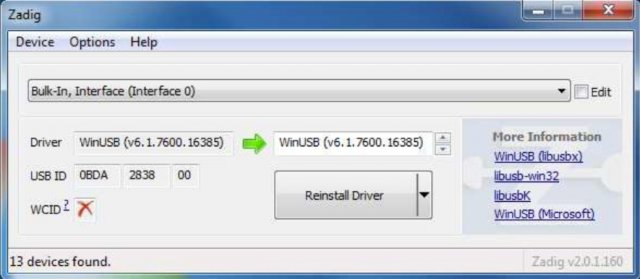
Ora il driver è installato, chiudiamo zadig e proseguiamo con la prossima procedura.
PASSO 2 - Installare SDR# (Si pronuncia SDRSharp)
Il software SDR#, è un vero e proprio ricevitore su PC, che utilizzerà la key come hardware.
Questo programma non ha necessità d’installazione, basterà scompattare l’archivio scaricato (sdr- nightly.zip), in una directory a propria scelta.
Dopo averlo estratto, prendiamo l’altro file scaricato (RelWithDebInfo.zip), ed estraiamo il solo contenuto della cartella “x32”, relativa alle librerie Osmocom, nella directory in cui abbiamo messo SDR#. Ribadisco, non estrarre la cartella “x32”, ma solo il suo contenuto.
Ora, nella cartella dove abbiamo inserito SDR#, apriamo con il blocco note il file "SDRSharp.exe.config". All’interno di questo file cerchiamo la seguente riga (si trova quasi in fondo):
< !-- < add key="RTL-SDR / USB" value="SDRSharp.RTLSDR.RtlSdrIO,SDRSharp.RTLSDR" /> -->
e modifichiamola così:
< add key="RTL-SDR / USB" value="SDRSharp.RTLSDR.RtlSdrIO,SDRSharp.RTLSDR" />
In pratica si tratta di togliere < !-- all’inizio della riga e --> alla fine della riga.
Salviamo il file e chiudiamo il blocco note.
Infine, sempre nella cartella contenente SDR#, estraiamo il plug-in per RTLSDR (sdr-nightly-rtlsdr.zip). Il sistema operativo ci informerà che alcuni file saranno sovrascritti, diamo l’ok e lasciamo concludere l’operazione.
Complimenti! Avete appena terminato le operazioni d’installazione.
Utilizzo
Terminate le procedure di Installazione e collegata l’antenna (vedi paragrafo successivo), procediamo con il setup del software SDR#. Avviamolo facendo doppio click sul file SDRSharp.exe. Nel combo a tendina in alto selezioniamo "RTL-SDR / USB". Quindi sulla destra del combo premiamo “Cofigure” e configuriamo. Se il vostro PC lo permette, utilizzate la configurazione come in immagine, altrimenti diminuite un poco il “Sample Rate”. Diamo ok e chiudiamo la finestra. A questo punto digitiamo 100000000 nel textbox “Center”, scegliamo il modo “WFM” con i pulsanti opzione, e successivamente facciamo click sul tasto “Play”. Se tutto è OK Ci ritroveremo in piena banda commerciale FM, e nel waterfall potremo vedere i segnali delle stazioni radio che trasmettono, e soprattutto ascoltarle! Non ci resta che prendere confidenza con il programma, e spostarci sulle frequenze di nostro interesse, tenendo presente i limiti di banda ricevibili dalla Key. Nell’immagine seguente ho settato la frequenza a 14550000, e come potete vedere, sono nettamente visibili i segnali dei ponti radio. Scoprire il resto delle funzioni del programma lo lascio al vostro divertimento.
SDR#
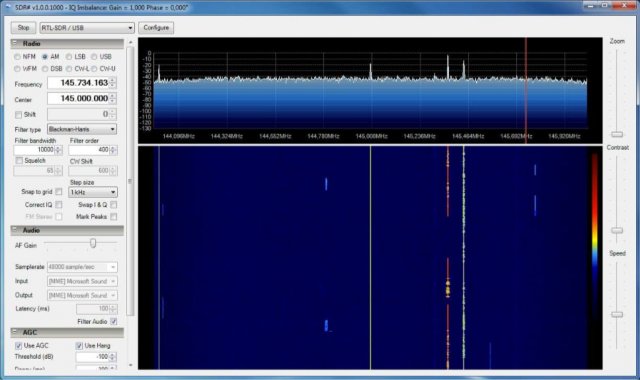
Finestra Configure
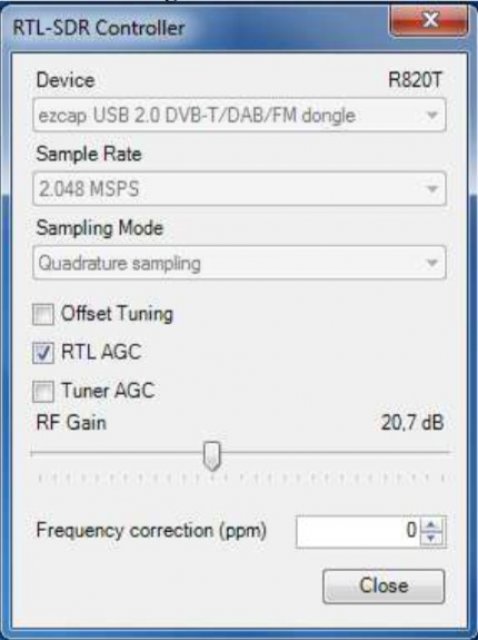
L’antenna
E’ ovvio che, come per tutti i ricevitori, l’antenna sia una parte essenziale per la ricezione di tutti i segnali. La key non ha mostrato particolari problemi al collegamento di un’antenna esterna. L’unico inconveniente e che per utilizzare un’antenna esterna dobbiamo prepararci un cavetto di collegamento, poiché le key di ultima generazione, spesso utilizzano un particolare connettore MXC (piccolino, dorato). Comunque non disperiamo! Nella confezione, di solito si trova un’antennina adatta per la ricezione delle frequenze tv. Dato che l’antennina in questione e svitabile dal suo mini supporto magnetico, potremmo fare una piccola verticale con filo di rame, tagliandolo a misura rispetto alle frequenze che vogliamo ricevere. Su quest’aspetto lascio fare a chi ne sa più di me. Un’altra scelta e quella di tagliare il file dell’antennina, e inserire al suo posto un connettore (SMA, BNC o altro) adatto per le nostre antenne. In questa maniera potremo utilizzare facilmente qualsiasi antenna. Di seguito mostro alcune foto con le antenne/cavi da me utilizzati per la ricezione di vari tipi di segnali.
Finale
Bene, credo di aver dato tutte le informazioni per l’istallazione di queste Key in modo da poterle utilizzare come ricevitore. Per quanto possibile e compatibilmente con gli orari di lavoro, sono a disposizione per eventuali vostre necessità. La mia mail e: iz0roq.fastwebnet.it.
Un cordiale saluto a tutti, e... BUONI ASCOLTI!!!